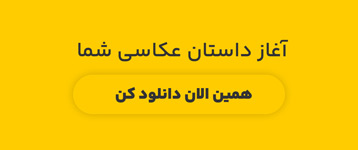Hue/Saturation در فتوشاپ یکی از جنبههای اساسی تئوری رنگ در تصویربرداری دیجیتاله و نقش مهمی در فتوشاپ داره. ما میتوانیم مقدار Hue/Saturation در فتوشاپ را با استفاده از ابزارها و تکنیکهای مختلف تنظیم کنند. این روش امکان ویرایش انتخابی محدودههای رنگ خاص در یک تصویر را فراهم میکند و به کاربر کنترل دقیقی بر روی Hue، Saturation و Lightness (روشنایی) میدهد.
سه مؤلفه اصلی پنجره Hue/Saturation در فتوشاپ:
- کاربرد Hue در فتوشاپ:
- با تغییر Hue میتونی تمام رنگهای تصویر رو به رنگهای دیگر تبدیل کنی. این مؤلفه باعث چرخش رنگها در چرخه رنگ میشه؛ مثلاً آبی به سبز یا قرمز به نارنجی تبدیل میشه.
- کاربرد Saturation در فتوشاپ:
- با تغییر Saturation، میتونی شدت یا غلظت رنگها رو تنظیم کنی. اگر Saturation رو افزایش بدی، رنگها زندهتر میشن و با کاهشش، رنگها به سمت خاکستری و بیروحی میرن.
- کاربرد Lightness در فتوشاپ:
- اسلایدر Lightness نور تصویر را زیاد و کم میکند. افزایش Lightness تصویر رو روشنتر و کاهش اون، تصویر رو تیره میکنه
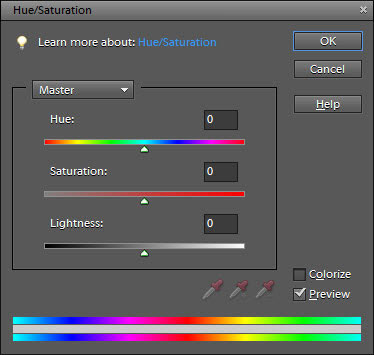
کاربردهای Hue/Saturation در فتوشاپ:
ایجاد افکتهای هنری: ابزار Hue/Saturation به شما اجازه میده تا افکتهای خلاقانه ایجاد کنی، مثلا با کاهش Saturation عکس رنگیت را به سیاه و سفید تبدیل کنی . یا با Hue حس و حال رنگی عکست رو تغییر بدی، مثل تغییر رنگ زمینه یا لباسها.
تصحیح رنگ: برای اصلاح یا بهبود رنگهای نادرست یا ایجاد تعادل رنگی در تصویر استفاده میشه.
تنظیمات دقیق رنگها: برای کنترل دقیقتر، میتونی رنگهای خاص (مثل قرمز، آبی، زرد) رو جداگانه تغییر بدی بدون اینکه بقیه رنگها رو تغییر بدی.
امروز یکم بیشتر آموزش ببین 🙂 👈 چگونه با فتوشاپ رنگ اجسام را تغییر دهیم؟
چطور باید Hue/Saturation در فتوشاپ را تنظیم کرد:
۱. لایهای که میخوای تنظیمش کنی رو انتخاب کن.
۲. از یکی روشهای زیر پنجره Hue/Saturation در فتوشاپ را باز کن
- روش 1: از منوی بالا به Image > Adjustments > Hue/Saturation برو.
- روش 2: از پنل Adjustments، روی آیکون Hue/Saturation کلیک کن

- روش 3: کلید میانبر Ctrl + U رو فشار بده تا مستقیم این پنجره باز بشه.
۳. با حرکت دادن اسلایدر “Hue” رنگ رو تغییر بده، با اسلایدر “Saturation” شدت رنگ رو تنظیم کن و با اسلایدر “Lightness” هم میزان روشنایی رو تغییر بده.
نکاتی برای تنظیم Hue/Saturation در فتوشاپ
- برای انتخاب محدوده رنگ خاص، از منوی کشویی بالای پنجره Hue/Saturation که به طور پیشفرض روی Master قرار داره، رنگ خاصی (مثل Reds، Blues، Yellows) رو انتخاب کن. این باعث میشه فقط اون رنگها تغییر کنن.
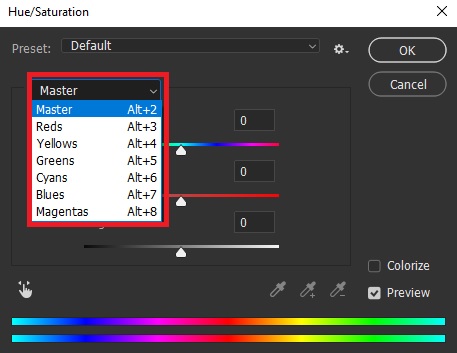
- برای سیاه و سفید کردن تصویر، Saturation رو تا انتها به سمت چپ بکش.
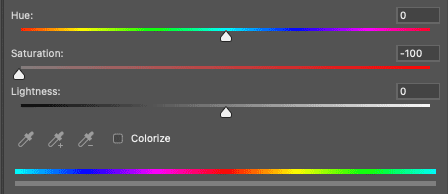
- اگر از لایه تنظیمات (Adjustment Layer) یعنی روش دوم استفاده کردی، تغییرات به صورت غیرمخرب اعمال میشه و هر زمان خواستی میتونی اون رو اصلاح کنی.
- میتونی در پایین پنجره Hue/Saturation، تیک گزینه Preview رو روشن کنی تا تغییرات رو به صورت زنده روی تصویر ببینی
- گزینه Colorize در پنجره Hue/Saturation برای اینه که کل تصویر رو با یک رنگ خاص اشباع کنه و به تصویر تُن یکدست رنگی بده. با فعال کردن Colorize، فتوشاپ تمامی رنگهای تصویر رو حذف میکنه و از یک رنگ واحد برای پوشش کل تصویر استفاده میکنه.

کاربردهای Colorize:
افزودن تُن یکدست به تصویر: اگر میخواهی کل تصویر به یک رنگ خاص (مثل تُنهای قدیمی قهوهای یا تُن آبی سرد) دربیاد، Colorize این کار رو بهخوبی انجام میده.
ایجاد افکتهای تکرنگی (Monochrome): این گزینه برای ایجاد افکتهای تکرنگ یا مشابه سیاه و سفید، اما با رنگهای دیگر، کاربرد داره. میتونی رنگ خاصی رو انتخاب کنی و اون رو به کل تصویر اعمال کنی.
ویرایش تصاویر قدیمی: اگر با عکسهای سیاه و سفید کار میکنی، میتونی با Colorize بهشون یه تُن رنگی بدی و جلوهای خاص و کلاسیک ایجاد کنی (مثلاً افکت رنگی Sepia).